HumHubest l'outil de média social du réseau ADRA qui permet de se connecter avec le personnel ADRA du monde entier afin de discuter et de partager des idées et des ressources rapidement et facilement. Vous voulez vous inscrire mais vous ne savez pas comment faire ? Lisez ce SET UP pour vous aider à démarrer dès aujourd'hui.
Une fois que vous utilisez HumHub, pourquoi ne pas simplifier les choses avec un accès rapide sur votre mobile ?
Vous trouverez ci-dessous un guide pratique pour ajouter un lien d'accès rapide (qui ressemble à une application) à votre appareil Android ou Apple. Il existe des instructions distinctes pour Apple (Safari) et Apple (Chrome/Autre navigateur).
ANDROID
Première étape : Ouvrez le navigateur Internet sur votre téléphone portable et allez sur humhub.adra.cloud.
Deuxième étape : Dans le coin inférieur droit, cliquez sur l'icône hamburger (ou 3 points selon le navigateur utilisé).
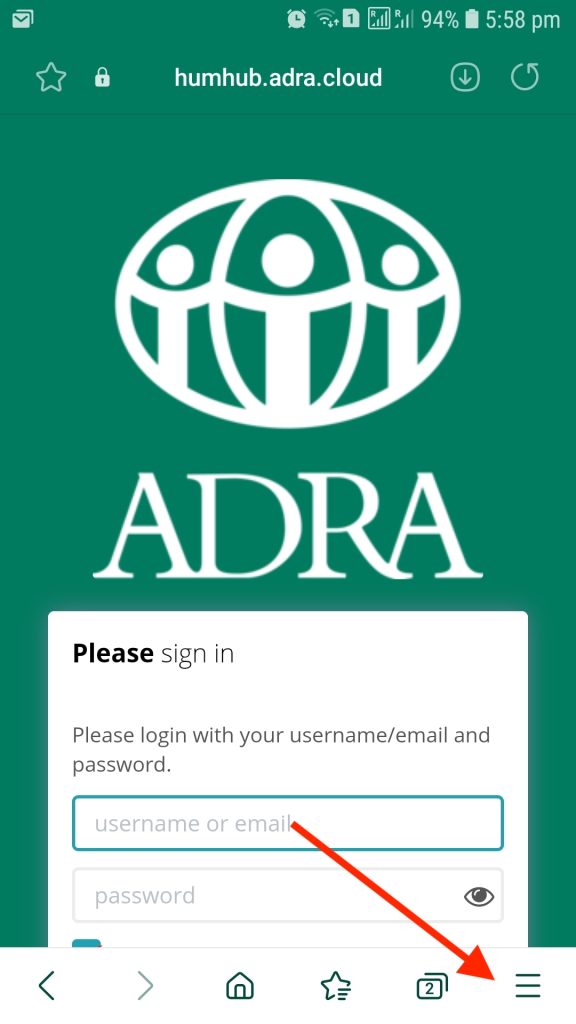
Troisième étape : Cliquez sur "Ajouter une page à".
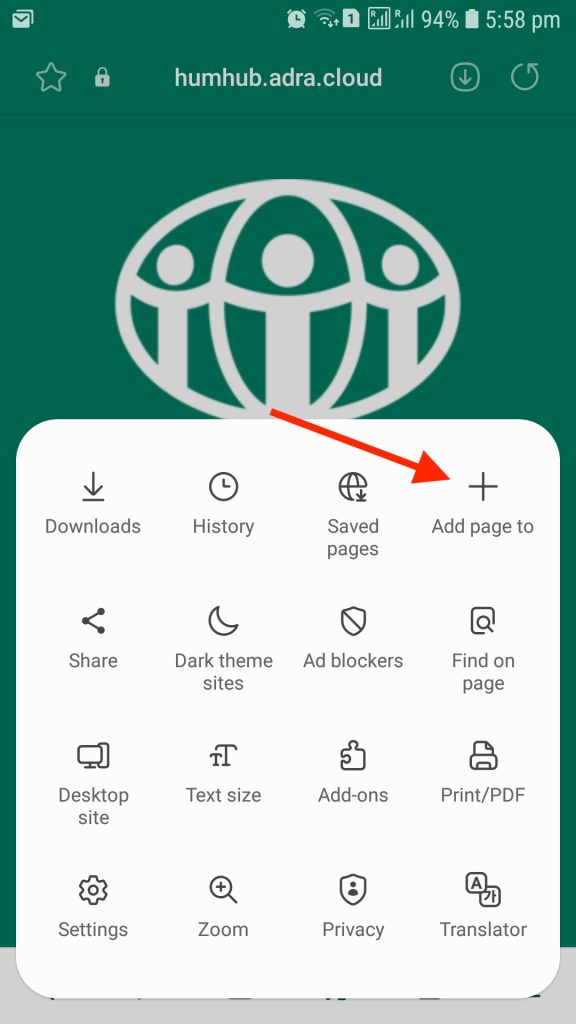
Quatrième étape : Cliquez sur "Apps Screen".
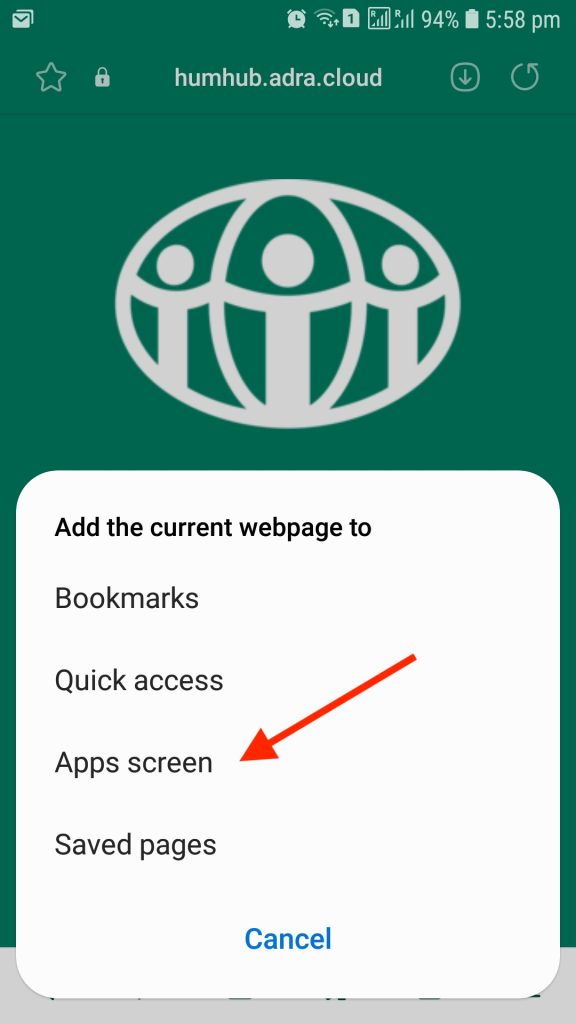
Cinquième étape : Cliquez sur "Installer".
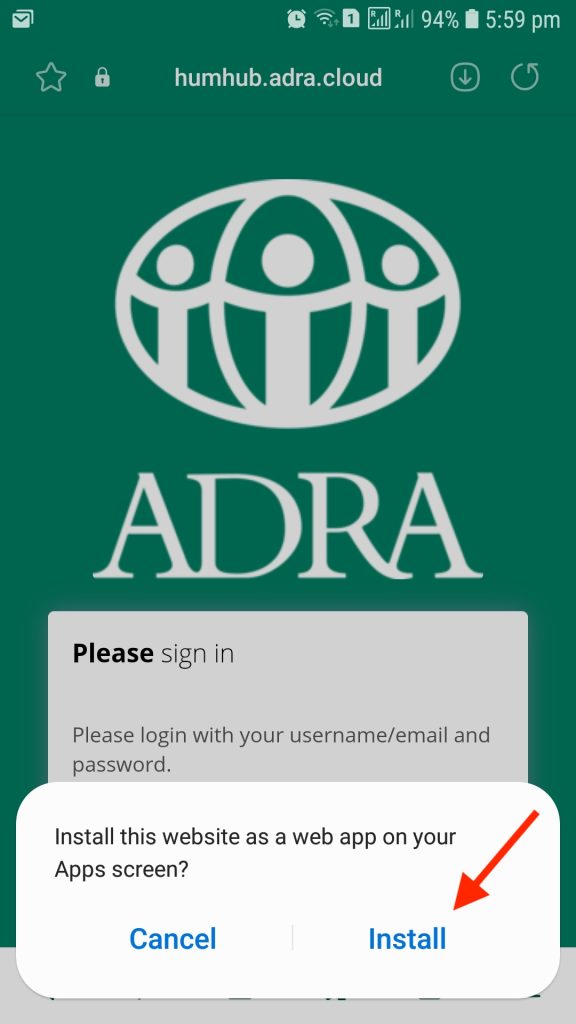
Un lien d'accès rapide à ADRA HumHub sera désormais ajouté à votre écran d'accueil. Ce lien vous mènera directement à l'écran de connexion à HumHub de l'ADRA. Vous pouvez choisir de rester connecté en cochant la case "Se souvenir de moi" lorsque vous vous connectez.
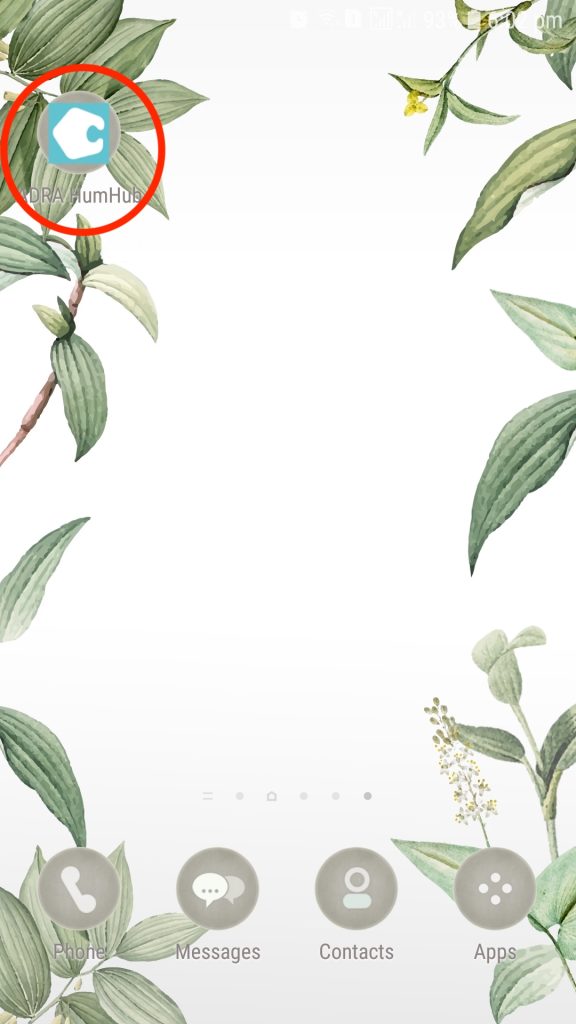
POMME (SAFARI)
Première étape : Ouvrez le navigateur internet Safari sur votre mobile et allez sur humhub.adra.cloud.
Deuxième étape : Cliquez sur l'icône Partager en bas au centre.
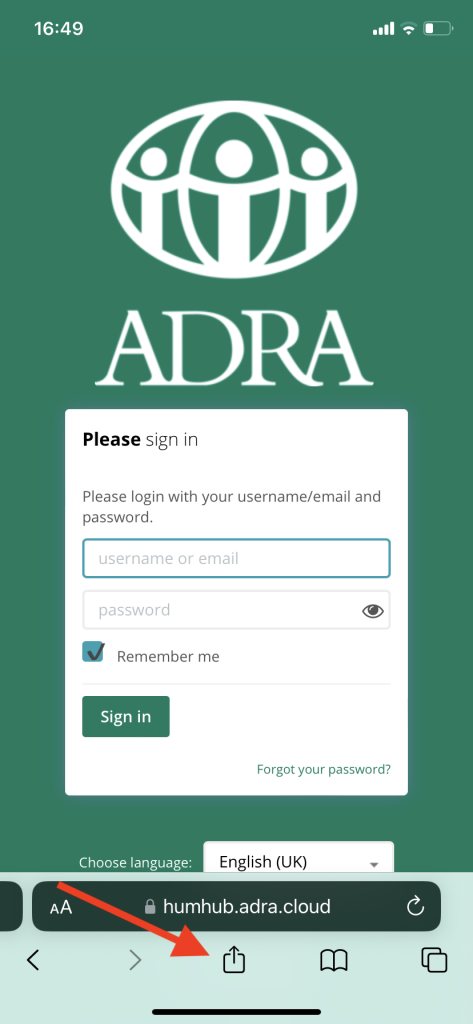
Troisième étape : Cliquez sur "Ajouter à l'écran d'accueil".
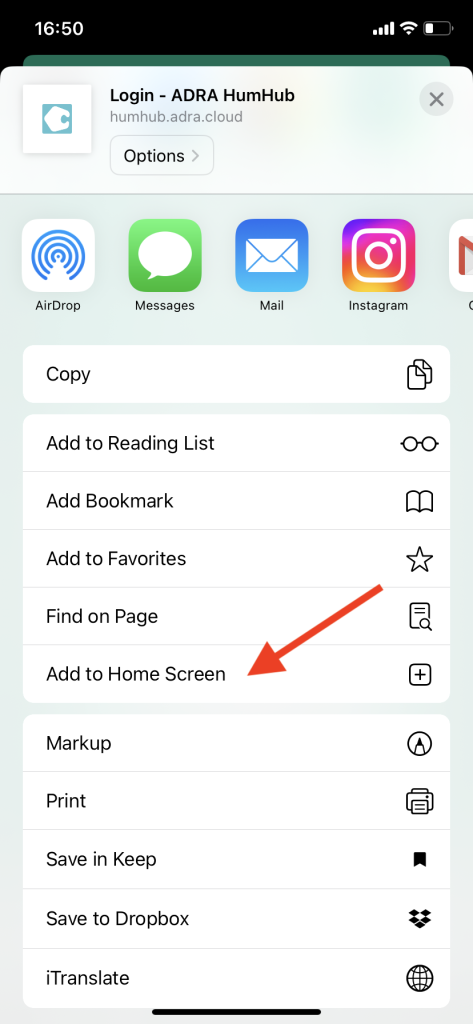
Quatrième étape : Cliquez sur "Ajouter". Vous pouvez également modifier le nom du lien ici.
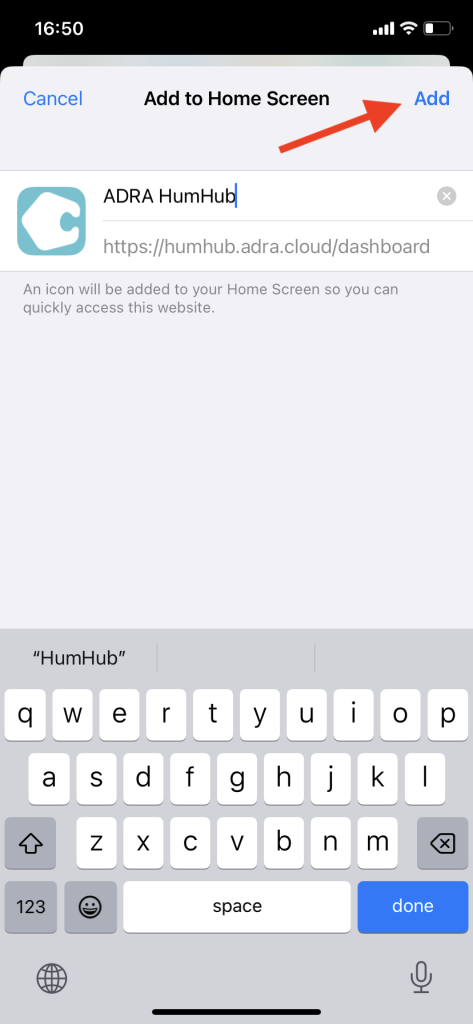
Un lien d'accès rapide à ADRA HumHub sera désormais ajouté à votre écran d'accueil. Ce lien vous mènera directement à l'écran de connexion à HumHub de l'ADRA. Vous pouvez choisir de rester connecté en cochant la case "Se souvenir de moi" lorsque vous vous connectez.

APPLE (CHROME/AUTRE NAVIGATEUR)
Remarque : si vous utilisez un autre navigateur que Safari, vous devrez utiliser l'application Raccourcis sur votre iPhone. Cela nécessite plus d'étapes, mais vous pouvez également personnaliser l'aspect de l'icône qui apparaît sur votre écran d'accueil.
Première étape : Ouvrez le navigateur Internet (i.e. Chrome) sur votre mobile, allez sur humhub.adra.cloud et copier l'URL.
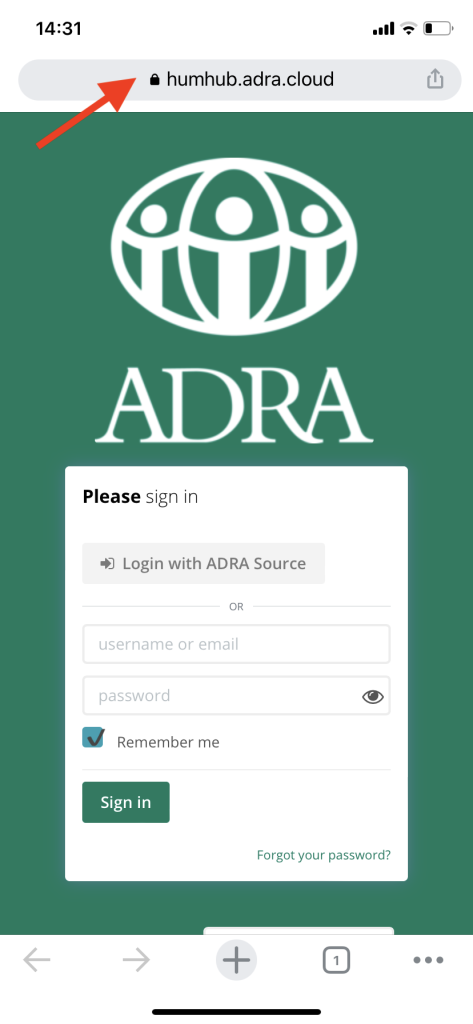
Deuxième étape : Ouvrir le Raccourcis sur votre téléphone portable. Si vous n'avez pas téléchargé l'application, allez sur l'App Store et téléchargez-la (c'est gratuit).

Troisième étape : Cliquez sur l'icône plus pour ajouter un nouveau raccourci.
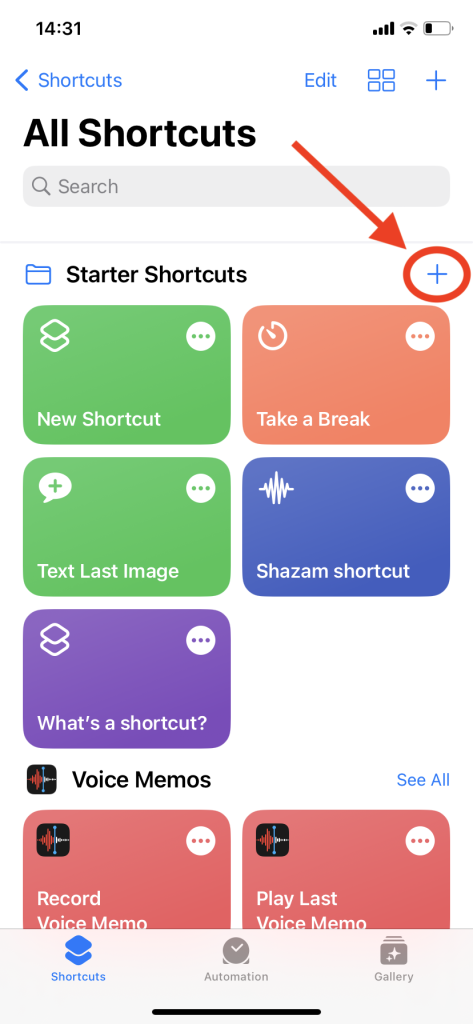
Quatrième étape : Cliquez sur la barre de recherche en bas 'Recherche d'applications et d'actions.
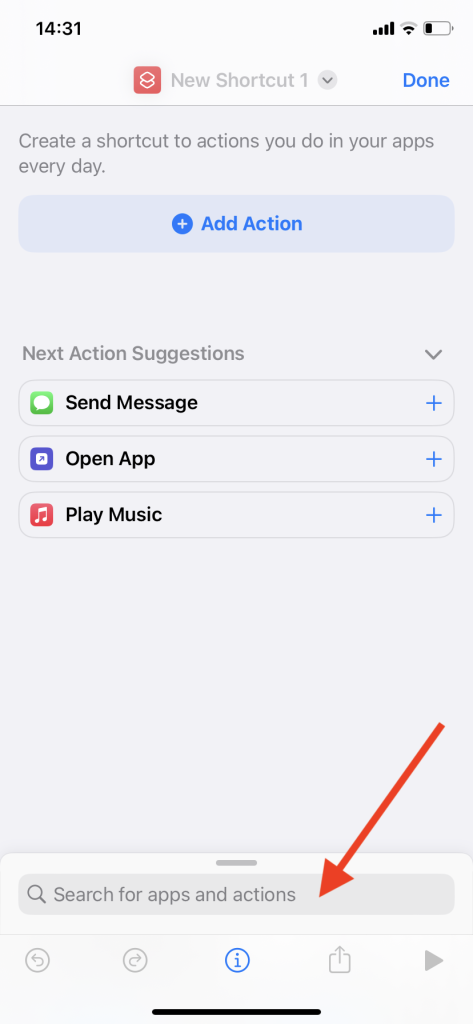
Cinquième étape : Dans la barre de recherche en haut, tapez ouvert. Sélectionnez l'option permettant d'ouvrir une URL dans le navigateur Internet de votre choix, dans ce cas-ci Ouvrir les URL dans Chrome.
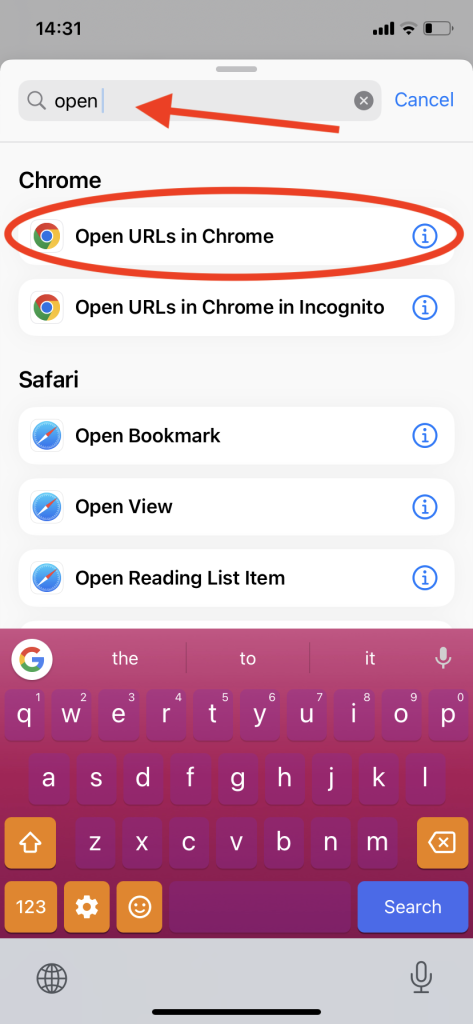
Sixième étape : Avec la humhub.adra.cloud que vous avez déjà copiée dans Chrome, collez-la dans la section URL en haut de la page. Vous pouvez également la saisir manuellement.
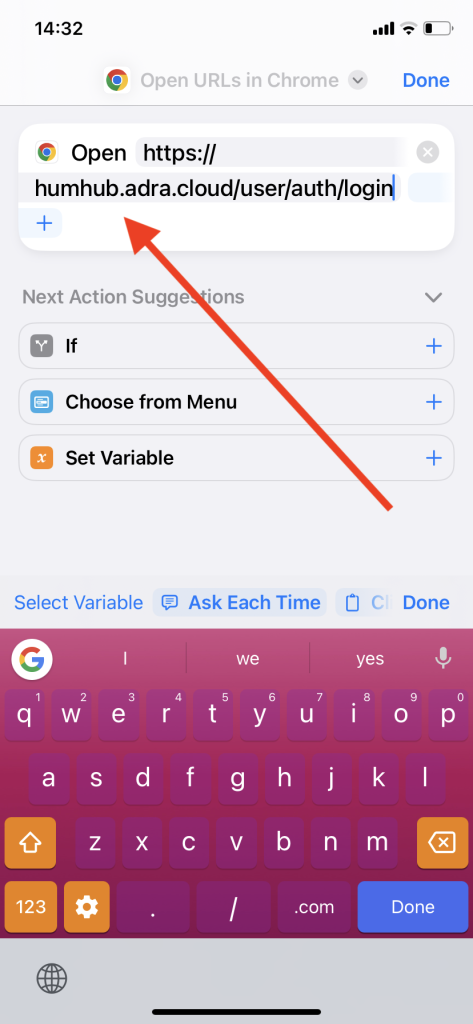
Septième étape : Vous pouvez modifier le nom de ce raccourci en cliquant sur Ouvrir les URL dans Chrome en haut de la page et en sélectionnant renommer dans le menu contextuel.
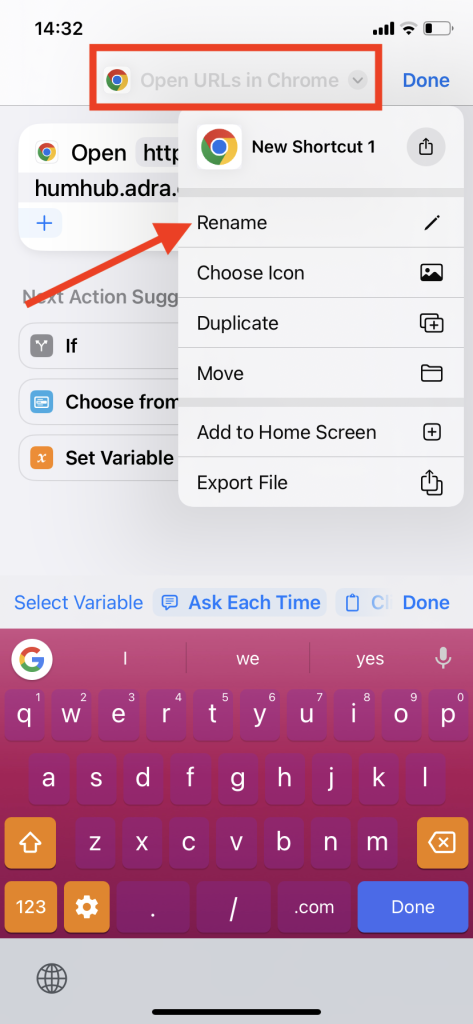
Huitième étape : Vous pouvez également personnaliser l'icône de ce raccourci en sélectionnant l'icône en haut de la page.
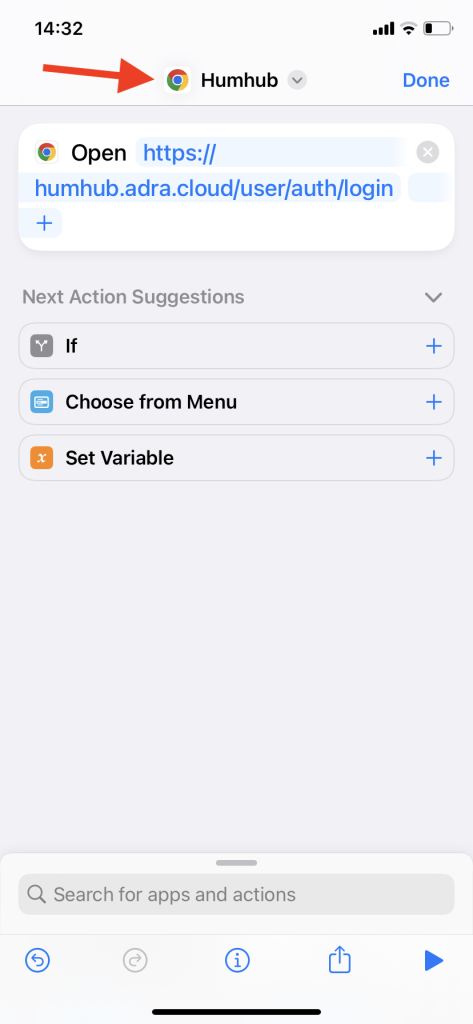
Neufième étape : Dans le menu déroulant, choisissez la couleur et l'icône que vous souhaitez. Lorsque vous avez terminé, cliquez sur fait dans le coin supérieur droit.
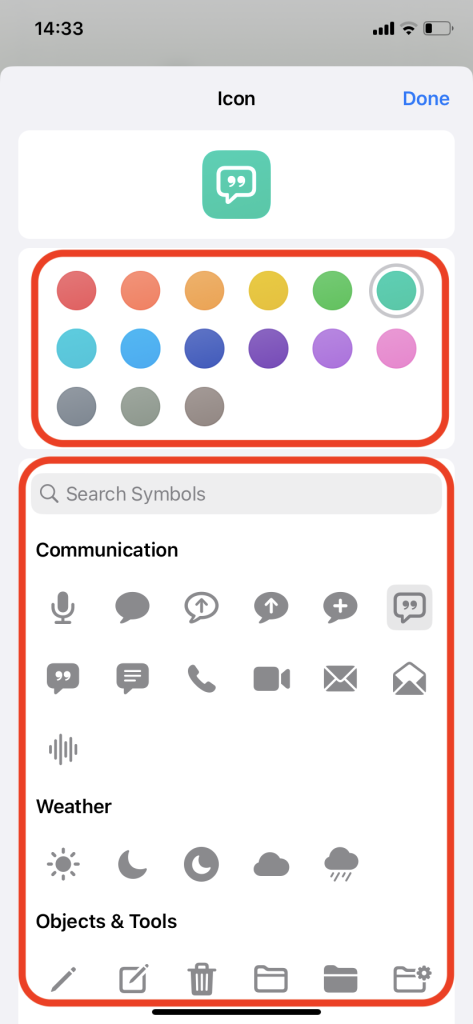
Dixième étape : Maintenant que vous avez créé votre raccourci, vous pouvez tester l'url pour voir si elle fonctionne en sélectionnant le bouton jouer dans le coin inférieur gauche. Pour l'ajouter à votre écran d'accueil, sélectionnez l'icône action à côté.
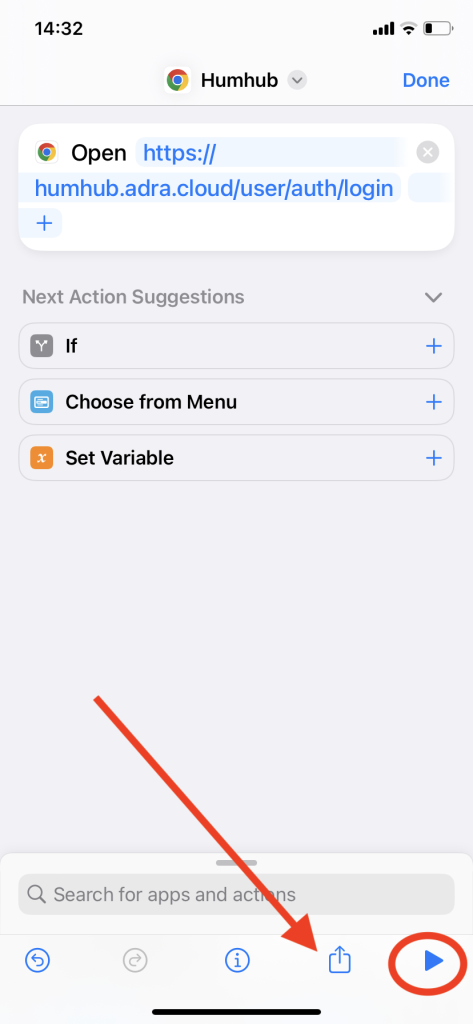
Onzième étape : Sélectionner 'Ajouter à l'écran d'accueil dans le menu contextuel.
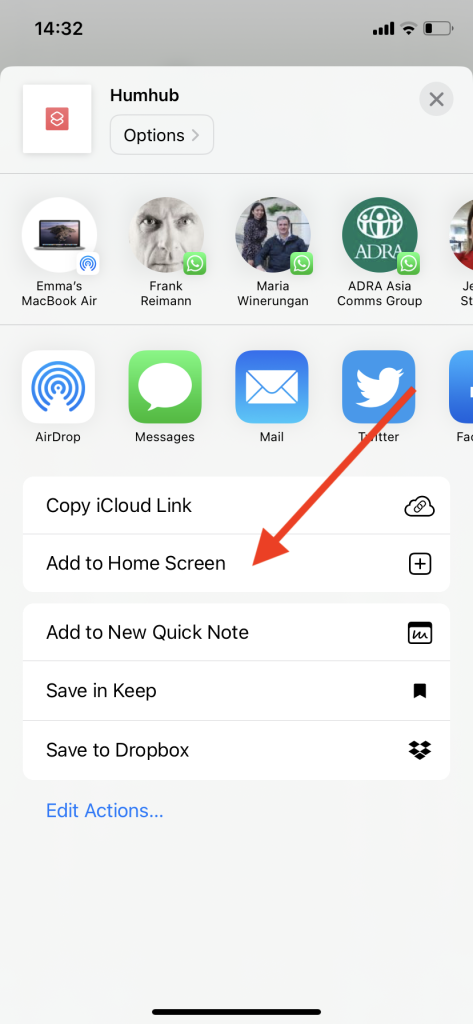
Douzième étape : Cliquez sur fait et revenir à l'écran d'accueil.
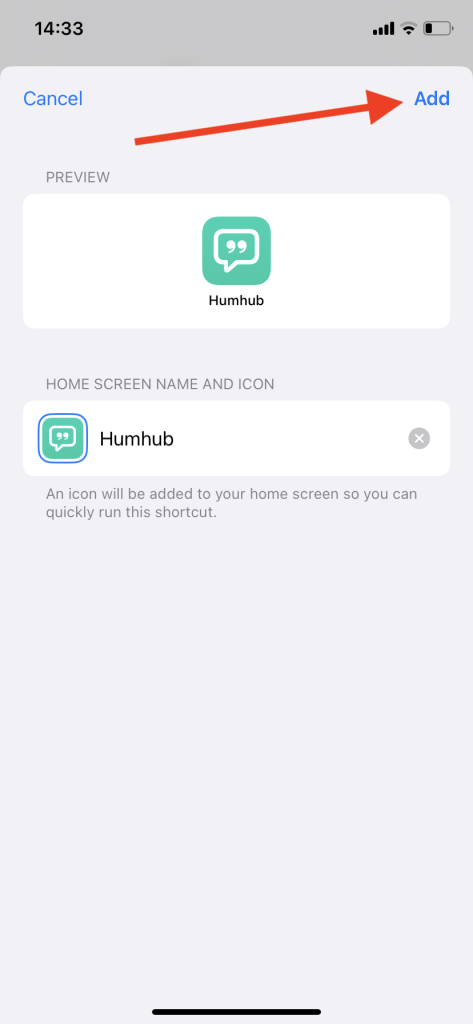
Un raccourci vers Le HumHub d'ADRA devrait maintenant être ajouté à votre écran d'accueil. Ce lien vous mènera directement à l'écran de connexion du HumHub de l'ADRA dans Chrome (ou tout autre navigateur sélectionné). Vous pouvez choisir de rester connecté en cochant la case "Se souvenir de moi" lorsque vous vous connectez.


